OpenJS Foundation, oficiální projekt konsorcia Linux Foundation, oznámila vydání verze 22 otevřeného multiplatformního prostředí pro vývoj a běh síťových aplikací napsaných v JavaScriptu Node.js (Wikipedie). V říjnu se verze 22 stane novou aktivní LTS verzí. Podpora je plánována do dubna 2027.
Byla vydána verze 8.2 open source virtualizační platformy Proxmox VE (Proxmox Virtual Environment, Wikipedie) založené na Debianu. Přehled novinek v poznámkách k vydání a v informačním videu. Zdůrazněn je průvodce migrací hostů z VMware ESXi do Proxmoxu.
R (Wikipedie), programovací jazyk a prostředí určené pro statistickou analýzu dat a jejich grafické zobrazení, bylo vydáno ve verzi 4.4.0. Její kódové jméno je Puppy Cup.
IBM kupuje společnost HashiCorp (Terraform, Packer, Vault, Boundary, Consul, Nomad, Waypoint, Vagrant, …) za 6,4 miliardy dolarů, tj. 35 dolarů za akcii.
Byl vydán TrueNAS SCALE 24.04 “Dragonfish”. Přehled novinek této open source storage platformy postavené na Debianu v poznámkách k vydání.
Oznámeny byly nové Raspberry Pi Compute Module 4S. Vedle původní 1 GB varianty jsou nově k dispozici také varianty s 2 GB, 4 GB a 8 GB paměti. Compute Modules 4S mají na rozdíl od Compute Module 4 tvar a velikost Compute Module 3+ a předchozích. Lze tak provést snadný upgrade.
Po roce vývoje od vydání verze 1.24.0 byla vydána nová stabilní verze 1.26.0 webového serveru a reverzní proxy nginx (Wikipedie). Nová verze přináší řadu novinek. Podrobný přehled v souboru CHANGES-1.26.
Byla vydána nová verze 6.2 živé linuxové distribuce Tails (The Amnesic Incognito Live System), jež klade důraz na ochranu soukromí uživatelů a anonymitu. Přehled změn v příslušném seznamu. Tor Browser byl povýšen na verzi 13.0.14.
Byla vydána nová verze 30.0.0 frameworku pro vývoj multiplatformních desktopových aplikací pomocí JavaScriptu, HTML a CSS Electron (Wikipedie, GitHub). Chromium bylo aktualizováno na verzi 124.0.6367.49, V8 na verzi 12.4 a Node.js na verzi 20.11.1. Electron byl původně vyvíjen pro editor Atom pod názvem Atom Shell. Dnes je na Electronu postavena celá řada dalších aplikací.
Byla vydána nová verze 9.0.0 otevřeného emulátoru procesorů a virtualizačního nástroje QEMU (Wikipedie). Přispělo 220 vývojářů. Provedeno bylo více než 2 700 commitů. Přehled úprav a nových vlastností v seznamu změn.
![]() Stisknutím tohoto tlačítka vyvoláte formulář pro vytvoření nového projektu, stejného efektu můžete dosáhnout přes Soubor -> Nový nebo klávesovou zkratkou CTRL+N.
Stisknutím tohoto tlačítka vyvoláte formulář pro vytvoření nového projektu, stejného efektu můžete dosáhnout přes Soubor -> Nový nebo klávesovou zkratkou CTRL+N.
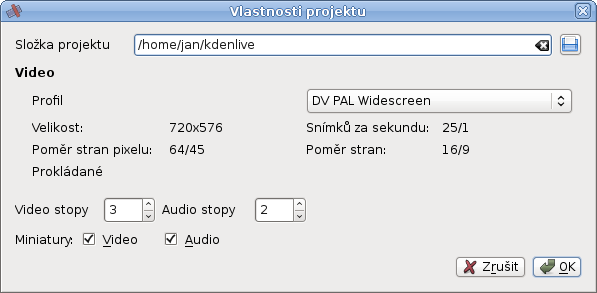
Do Složky projektu uveďte cestu, která se použije pro ukládání věcí spojených s projektem – audio a video minuatury, nedělejte si však naděje, že soubory v této složce se automaticky objeví ve Struktuře projektu. Vyberte profil, odpovídající formátu celého projektu (pokud chcete jen sestříhat domácí video, pak bude stačit DV PAL widescreen popřípadě DV PAL, jestli máte 4:3 kameru). Nezapomeňte, že profily nejsou pevně dané a můžete je nastavit v Nastavení -> Spravovat profily, ale o tom až později.
Projekt je po stisknutí tlačítka OK potřeba ještě uložit, standardně se totiž neukládá!
Při spuštění Kdenlive se otevře nový prázdný projekt, v Nastavení - Ostatní však můžete nastavit, aby se při spuštění načetl poslední otevřený projekt.
Ve verzi 0.7.1 se dalo pracovat s více otevřenými projekty zároveň, pokud jste měli zaškrtnutou volbu Otevírat projekty v novém listu v Nastavení -> Ostatní. V novějších verzích již tato volba chybí.
Pod nastavením profilu máte možnost nastavit počet audio a video stop, jejich počet a typ můžete měnit i v již založeném projektu přes hlavní menu Časová osa -> Stopy a nebo z kontextové nabídky v přehledu stop v časové ose.
Dále pak máte možnost přepsat globální nastavení zobrazování miniatur u audia a videa.
Všechna výchozí nastavení lze nastavit v Nastavení -> Ostatní.
Jednotlivé vlastnosti projektu můžete upravit v Projekt -> Vlastnosti projektu, kde uvidíte stejný formulář jako při vytváření nového projektu.
K čemu by byl video editor, kdyby neuměl nahrávat video? K nahrávání videa v Kdenlive slouží Monitor nahrávání, v jehož spodní části máte rozbalovací box s výběrem: Firewire, Video4Linux a Zachytit obrazovku. Nad tímto boxem máte základní sadu tlačítek pro přehrávání (přetáčet, přehrát, zastavit) a další tlačítka:
V případě, že zaškrtnete volbu Automaticky přidat do projektu, video se, po dokončení nahrávání, automaticky přidá do projektu. V druhém případě hledejte nahraná videa ve vašem domovském adresáři.
Po fyzickém připojení kamery stiskněte tlačítko Připojit, následně se dostaňte pomocí přehrávání a přetáčení na začátek úseku, který chcete nahrát, a stiskněte tlačítko Nahrávat. Nahrávání ukončíte dalším stisknutím tlačítka Nahrávat.
V nastavení firewire máte možnost vybrat formát záznamu:
Pokud chcete nahrát obsah celé kazety a zároveň chcete obsah rozdělit na jednotlivé klipy (scény) zaškrtněte v nastavení volbu Automaticky začít nový soubor pro novou scénu.
Přes Video4Linux můžete zaznamenat obraz z webových kamerek, ale také z televizních karet.
V nastavení můžete nastavit zařízení, které se bude nahrávat (audio i video), rozlišení a počet snímků za sekundu.
Pro nahrávání stiskněte tlačítko Nahrávat, budete dotázáni na výřez obrazovky, který chcete zaznamenávat (pokud jste v nastavení nevybrali nahrávání celé obrazovky). Výběr potvrdťe stisknutím klávesy ENTER nebo zrušte stiskem klávesy ESC.
Můžete nastavit, jestli chcete nahrávat celou obrazovku, či jen určitý výřez (což nastaveno jako výchozí). Zaškrtnutím Nahrávat zvuk a vybráním, přes jaký backend chceme nahrávat (ALSA nebo OSS), můžeme ke screencastu přidat i zvuk.
Před prvním střihem, ke kterému se dostanete za chvilku, je na čase, abyste se seznámili s časovou osou a důležitými nástroji.
Původní verze Kdenlive obsahovala ještě další nástroje, ale vývojáři je nestihli všechny portovat a jejich návrat je plánován do "budoucích verzí".
V časové ose jsou zobrazeny použité klipy v přesném časovém pořadí (zleva doprava). Rolováním (kolečkem) se nebudete pohybovat dolů, ale vpřed nebo vzad v projektu. Při rolování a současném držení CTRL si budete časovou osu přibližovat nebo oddalovat.
Přiblížení časové osy můžete také nastavit ve stavové liště pomocí posuvníku, popřípadě můžete tlačítkem nalevo od něj nastavit takové oddálení, aby jste viděli celý projekt na jedné obrazovce (bez rolování).
Stopy se číslují od nuly (jak už mají programátoři ve zvyku). V hlavičce každé stopy najdeme dvě tlačítka:
Audio stopy jsou od video stop odlišeny lehce modrým pozadím.
Ve stavové liště jsou i další užitečná nastavení časové osy, například můžete vypnout zobrazování audio miniatur, zobrazování komentářů zarážek (o zarážkách ve čtvrtém dílu) nebo vypnout přichytávání. Přichytávání způsobuje přilnavost přesunovaných klipů k jiným již umístěným klipům, zarážkám a záložkám.
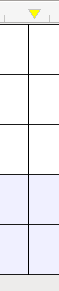
Velice důležitá část; většina akcí se provádí právě v čase, na kterém je umístěn kurzor časové osy, obrázek v tomto případě napoví víc, než nějaké lyrické líčení.
Tento nástroj se používá jako výchozí, uchopením klipu či více klipů (za současného držení klávesy CTRL) a táhnutím je můžete přesouvat nejen v rámci jedné stopy, ale i mezi stopami. Vybraný klip je orámován tenkou červenou čárou.
Nástroje můžete přepínat v nabídce Nástroj nebo ve stavové liště (tři tlačítka nejvíce vlevo). Po vybrání Nástroje střihu se vám objeví místo kurzoru nůžky.
Kliknutí na klip v časové ose způsobí rozdělení klipu, přičemž nezáleží na tom, zda máte klip vybrán, či nikoliv. Pokud potřebujete rozdělit aktuálně vybraný klip bez přepínání nástrojů, pak použijte klávesovou zkratku SHIFT-R, ta daný klip rozdělí v místě kurzoru časové osy.
Tento nástroj se vrátil do Kdenlive 0.7.1, umožňuje vám přidávat přesně odměřené místo před a mezi klipy, ale také odebírat klipy mezi nimi.
Pro přidání místa v jedné stopě najeďte myší na určené místo (před klip a nebo mezi klipy), vyvolejte kontextovou nabídku a z ní vyberte Přidat místo.

Uvidíte takovéto okno, kde máte možnost nastavit délku trvání přidávaného místa a stopu, do které chcete místo přidat. Standardně se zobrazí formulář vyplněný pro stopu, ze které jste vyvolali kontextovou nabídku.
Stejný formulář můžete vyvolat z hlavní nabídky Časová osa -> Místo -> Vložit místo, kde už ovšem stopu musíte vybrat ručně. Jako výchozí bude vybrána "stopa" Všechny stopy.
Odebrání místa vyvolané z kontextové nabídky odstraní veškeré místo do předchozího klipu, popřípadě do začátku časové osy. Odebrání místa přes hlavní menu vyvolá formulář s výběrem stopy – odebrání místa se pak uskuteční na pozici kurzoru časové osy.
Projekt už máte založený (vizte Nový projekt), teď přidejte soubor, se kterým chcete pracovat, do Struktury projektu (vizte Struktura projektu). Poté vyberte příslušný klip (náhled si můžete zobrazit kliknutím na klip a tlačítko přehrát v Monitoru klipu (kam budete automaticky přepnuti po vybrání klipu).
Pak tento klip za pomoci chytnutí a táhnutí umístěte na časové osy. Táhnout můžete nejen ze Struktury projektu, ale i z plochy Monitoru klipu.
Předtím, než budete přetahovat klip z Monitoru klipu, musíte nastavit (respektive přizpůsobit) výběr z daného klipu (výchozí výběr je 2 sekundy od začátku klipu nebo předchozí výběr). Samotné nastavení začátku a konce výběru se dělá tlačítky ![]() nebo klávesovými zkratkami I a O. Tažení se provádí přímo z plochy náhledu.
nebo klávesovými zkratkami I a O. Tažení se provádí přímo z plochy náhledu.

Uvidíte něco takového, přesný výsledek závisí na délce a obsahu klipu a přiblížení časové osy.
Samotný střih můžete realizovat třemi cestami:
Vyberte klip, který chcete rozdělit, kliknutím myši (orámuje se červeně), pak umístěte kurzor časové osy kliknutím v hlavičce časové osy a přesnou pozici dolaďte kolečkem v hlavičce časové osy nebo tlačítky Přetočit o 1 snímek vpřed/vzad pod Monitorem projektu.
Až budete přesně v pozici, ve které chcete klip rozdělit, vyberte z hlavního menu Časová osa -> Rozdělit klip nebo stiskněte klávesovou zkratku SHIFT-R.
Táhnutím můžeme klip přesunout jinam na časové ose, klidně i do jiné stopy. Pokud přesuneme video klip do audio stopy, obraz se nezobrazí, ale zvuk zůstane.
Přebytečné klipy můžeme smazat stisknutím klávesy DELETE nebo vybráním Smazat vybranou položku z kontextové nabídky.
Existuje i jiná cesta, jak se můžete dostat k malému výřezu z klipu; můžete také změnit délku klipu. Najeďte k vnitřní hraně klipu, u něhož chcete změnit délku, tak, aby se vám objevil zelený trojúhelníček a změnil kurzor na roztahující.

Až uvidíte tento trojúhelníček, můžete kliknout a táhnout doleva pro zmenšení výřezu a nebo doprava pro zvětšení výřezu, avšak maximálně do délky klipu.
Dvojklikem na klip můžete vyvolat následující formulář:

Můžete tam nastavit pozici na časové ose, kde má klip začínat, začátek ořezání a délku trvání klipu. Dá se tak dosáhnout stejného výsledku jako výše uvedenou cestou.
Přidání postupného zesílení a ztlumení je ve skutečnosti efekt, avšak je dostupný i podobně jako ořezávání od začátku či konce klipu. Najeďte na pravý/levý horní roh tak, aby vám začal blikat a kurzor se změnil na ručičku.
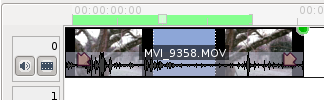
Následným chytnutím a táhnutím vpravo/vlevo nastavíte požadovanou délku zesílení/zeslabení. Pokud chcete docílit zeslabení/zesílení zvuku jinde než na kraji klipu, použijte efekt Hlasitost (o efektech ve třetím díle).
Přidání přechodu se nese v podobném duchu jako předchozí dvě akce. Najeďte na šipku (objeví se po najetí kurzorem na klip) u kraje klipu tak, aby se vám změnil kurzor na ručičku. Kliknutím na šipku se přidá přechod mezi stopy.

Přechod se zobrazí napůl průhledně mezi příslušnými klipy (délka se stanoví dle překryvu klipů, pokud překryv není, pak se vloží přibližně 3sekundový přechod).
Tímto přidáte přechod typu Luma (je nastaven jako výchozí). Pokud chcete rovnou přidat jiný přechod, proveďte tak z kontextové nabídky příslušného klipu Přidat přechod. Vyvoláte-li kontextovou nabídku v první polovině klipu, přidá se přechod na začátek klipu a obráceně.
Přechody je možno zvětšovat a zmenšovat stejně jako klipy, stejně tak i mazat. Kliknutím na přechod se přepne ze Struktury projektu na tab Přechod

U každého přechodu lze nastavit, s jakou stopou se provede. U nově vloženého přechodu bude nastaveno Automaticky, což znamená použití stopy bezprostředně pod stopou s přechodem. Můžete vybrat číslo konkrétní stopy, nebo zvolit Černá, pokud chcete obyčejnou roztmívačku/stmívačku.
U roztmívačky/stmívačky do bílé si budete muset vypomoci bílým klipem vloženým pod danou stopu (resp. do stopy, kterou v přechodu nastavíte).
Takže pokud bychom nechali výchozí nastavení (Automatická) a klipy v časové ose měli takto:

tak přechod nebude fungovat, tak jak bychom čekali – přechod mezi klipy bude ostrá změna obrazu. Stačí ale nastavit provedení se stopou 2 a obraz se hladce prolne.
Kdenlive obsahuje 5 základních přechodů, přičemž typ Luma je konfigurovatelný pomocí černobílých obrázků. Kromě vytváření nových můžete stáhnout přes Nastavení -> Stáhnout nové luma přechody.
I u přechodů platí, že méně někdy znamená více; jsou hezké, ale nepřehánějte to s nimi, aby se na výsledné video dalo také koukat :-)
Poznámka k překladu: V Kdenlive jsou některé texty špatně přeložitelné, protože se vyskytují na více místech a v těchto případech je jejich funkce často přesně opačná, zvláště u průhlednosti a neprůhlednosti.
Klíčové snímky jsou body, ve kterých nastavíte určité vlastnosti. Mezi jednotlivými body dojde k postupnému vyrovnání nastavených vlastnosti. Uplatňuje se jak u přechodů, tak u video a audio efektů. Například na začátku klipu nastavíte hlasitost v prvním klíčovém bodě na 100 % a v klíčovém bodu na konci klipu 0 %, výsledkem bude postupné zeslabení hlasitosti klipu. Většinou bývají označeny červenými čtverečky nebo trojúhelníčky.
Ve směs se nejedná o přechod (nebo jsem alespoň nepřišel na to, jak ho použít), ale o rotace obrazu ve 3D prostoru, zkosení a deformaci.
Pomocí tohoto přechodu můžete vytvořit plynulý přechod mezi různými videi, popřípadě přidat pomocí klíčových bodů a přetažení červeného boxu pohyb zmizení.
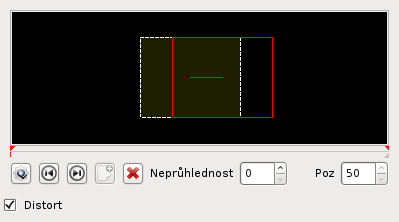
Tento přechod má nastaven klíčový snímek na začátku, kde má neprůhlednost nastavenou 100 % a na konci 0 %. Červený box je posunut doprava. Obraz se za pohybu vpravo postupně zprůhlední, až úplně zmizí.
Klíčové body se přidávají čtvrtým tlačítkem zleva a odebírají pátým (vizte obrázek). Druhé a třetí tlačítko slouží ke skokům na začátek a konec přechodu.
Asi nejmocnější typ přechodu; pomocí černobílých obrázků, které slouží jako předobraz přechodu, můžete dosáhnout naprosto úchvatných přechodů od prolínačky z jedné strany na druhou po zvedání opony.
Pomocí Jemnosti můžete nastavit, s jakou hladkostí se přechod provede, jestli uvidíte čtverečky (respektive ostrou hranu), nebo se bude pracovat v pixelech (bez ostré hrany). Volba Invertovat prohodí pořadí klipů, volba Reverse translation otočí směr přechodu. Styl přechodu můžete vybrat z rozbalovacího menu.
Vytlačení/vtlačení nového klipu do obrazu. U tohoto přechodu můžete nastavit, ze kterého směru a s jakou průhledností má nový obraz přijet a kde má skončit (jestli má zase vyjet z obrazu, nebo zůstat). Volba Align způsobí zmenšení obrazu a přichycení obrazu ke straně, nejde tak o vytlačení, ale spíš o vjetí nad předchozí klip.

Nový klip vyjede zleva zcela viditelný a skončí uprostřed obrazu.
Funguje, pokud je v horní stopě obrázek s alfa průhledností, pak je pod tímto obrázkem zobrazena nová stopa. Volba Align přichytí obrázek k hornímu okraji a zmenší ho, zatímco volba Přeškálovat změní jeho velikost tak, aby odpovídala šířce videa pod ním.
Nástroje: Tisk bez diskuse
Tiskni
Sdílej:
![]()
![]()
![]()
![]()
![]()
![]()
to je do diskuze - kdenlive by slušel vývojový systém debianu - jedna stabilní verze, ve které by se nepřidávaly funkce, ale jen opravovaly chyby a druhá vývojová (něco jako má scribus), jinak kdenlive je občas na zešílení 
pracuje se s ním parádně, ale některé chyby jsou fakt super - ve stabilní nejde ukládat, svn mi do ted neumělo rendrovat když byl použitý přechod "compozite" a podobně.
Třeba včera oznámili vývojáři defakto zmrazení - teď si nechávají 14 dní na chytání chyb a aktualizaci překladů.
Na novou verzi se můžeme těšit v půlce dubna.
to jo, ale uvítal bych, kdyby se jedna verze - třeba teď co bude 7.3 prohlásila za stable a třeba 1/2 roku - rok se udržovala a jen by se v ní odstraňovaly chyby - mohl by se udělat nějaký byliík, ve kterém bude staticky slinkovaná patřičná verze MLT, MLT++ a ffmpeg. Takhle je to pořád v podstatě na náhodě, jakou trefíš kombinaci těchto porgramů + vlastního kdenlive
Jinak se to zvrhne do režimu "na tohle dlabem, v SVN to je odstraněný" a ve finále to je na zbláznění
Bylo by to fajn, jenže oni tu vyvíjenou verzi nedokáži odladit sami - tak to pustí do světa, doufají, že uživatelé hlásí chyby... a říkají si, že 1-2 měsíce bude pro všechny akorát. :-D
Navrhnout to rozhodně můžete (přes mailing list).
To si neodporuje - spousta lidí (včetně mě) by tu SVN verzi používalo, jen by bylo super mít v záloze verzi, která by fungovala bez ohledu na fázi měsíce :(
z mé angličtiny si budou myslet, že jim nabízím ponožky.
jestli se Vám to zamlouvá, tak to pošlete
Slo by pridat ukazky prechodu?
Hmm, video nebo foto v nějakém prostředním bodě?
Video, kdyz je to videoeditor  Koupil jsem si Pinnacle Studio, tak at muzu srovnavat. Bez nahledu mi vetsinou ani jeho efekty nic nereknou. A pak je rovnou zavrhnu jako nevkusne, hlavne ty Hollywood FX.
Koupil jsem si Pinnacle Studio, tak at muzu srovnavat. Bez nahledu mi vetsinou ani jeho efekty nic nereknou. A pak je rovnou zavrhnu jako nevkusne, hlavne ty Hollywood FX.
Video, kdyz je to videoeditorDoplněno.
1. Zkuste to nahrát přes avidemux - i když příliš vliv by to mít nemělo u obou by se to mělo nahrávat přes dvgrab
2. Pokud i první případ selže pak zkuste nahrát video na nějakém pc s windows a movie makerem.
 Deinterlace se dá udělat třeba v tom Avidemuxu pokud ne jinak.
Deinterlace se dá udělat třeba v tom Avidemuxu pokud ne jinak.
Vhodný ffmpeg a HD to umí.
Firewire nemám.
S firewire ok, ale při grabování z tv karty mě to grabovalo pěkný drek. Radeji použiju osvědčené xdtv s přenastavenými parametry, nebo mencoder a do kdenlive to vložím až jako mpeg nebo avi.